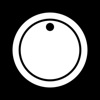ブログで使用する写真はほとんどiPhoneで撮っていますが、シャッター音が気になる場所では「シンプル無音カメラ」というアプリを使っています。
アプリ名の通り、無音撮影機能をシンプルに使える便利なアプリですが、困ったことにiPhoneの標準カメラと比べると、手ブレによるピンボケ写真になる確率が高め。
そこで今回は「シンプル無音カメラ」でピンボケした写真をPhotoshop CCを使って補正する方法をまとめます。
ピンボケ写真を補正する
それでは次のピンボケ写真を補正したいと思います。

ぶれの軽減
「ぶれの軽減」はPhotoshop CCに新たに追加されたフィルターです。
アプリケーションメニューのフィルター/シャープ/ぶれの軽減をクリックします。
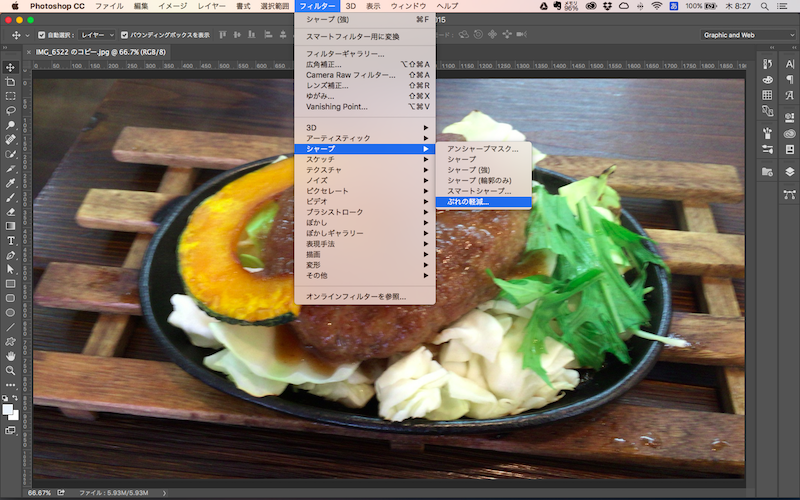
「ぶれの軽減」ダイアログボックスが開きます。この時、ぶれの軽減に最も適した画像の領域が自動的に分析され、適用された修正がプレビューで表示されるようなので、修正状況に問題が無ければこのままでOKです。
さらに個別調整したい場合は「ぼかしトレーシングの境界」で補正のかかり具合、調整時に発声するノイズは「滑らかさ」で、エッジが効きすぎる場合は「斑点の抑制」で調整できます。
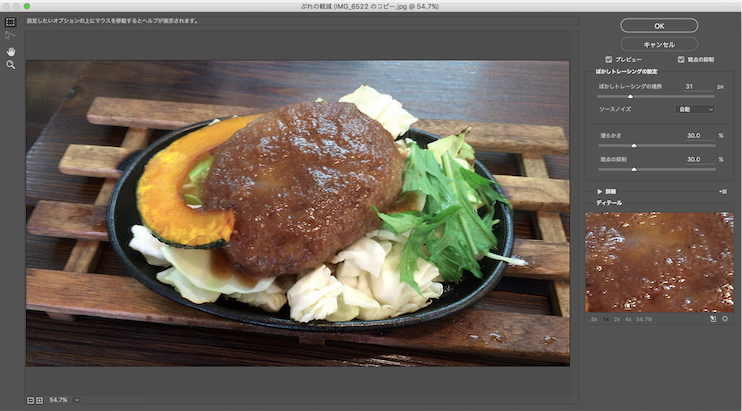
アンシャープマスク
おそらく、「ぶれの軽減」を使って正しく補正できれば「アンチシャープマスク」は必要ないと思いますが、画像補正作業は苦手なので、おまじない程度に。
アプリケーションメニューのフィルター/シャープ/アンチシャープマスクをクリックします。
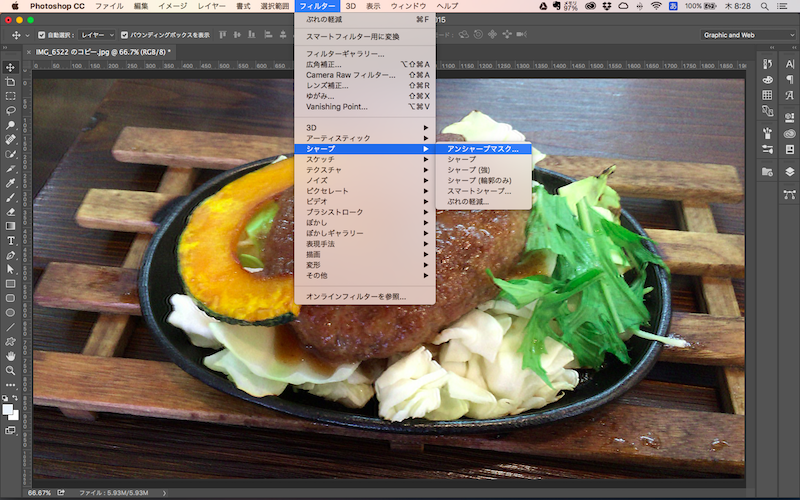
「アンチシャープマスク」ダイアログボックスが開きます。今回は量を130%、半径1.5pixel、しきい値を10レベルにしました。
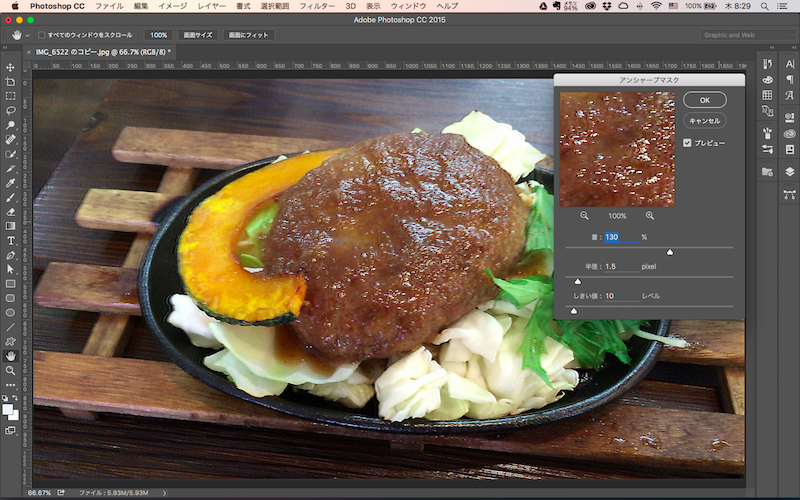
トーンカーブで色調補正
最後に色調補正をします。アプリケーションメニューのイメージ/色調補正/トーンカーブをクリックします。

「トーンカーブ」ダイアログボックスが開きます。ゆるいS字にしてコントラストを上げます。
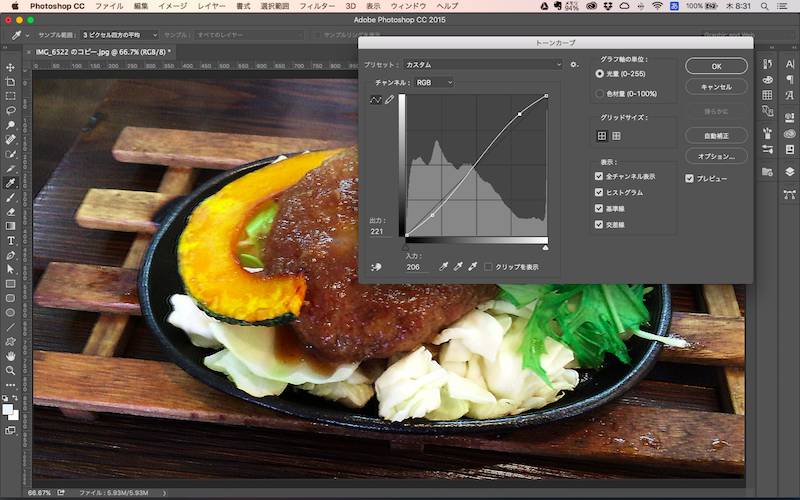
■完成
ピンボケ写真が多少はマシになりましたね。